电脑显示硬盘不足怎么解决 如何释放电脑磁盘空间
当我们使用电脑的过程中,常常会遇到一个令人头疼的问题——硬盘空间不足,当电脑显示硬盘不足时,我们可能会感到困惑和烦恼,因为这不仅会影响到我们的工作效率,还可能导致电脑运行缓慢甚至崩溃。如何解决这个问题?如何释放电脑磁盘空间?在本文中我们将为您介绍一些有效的方法来释放电脑磁盘空间,帮助您解决这一问题。
具体方法:
1、打开我的电脑——文件夹选项——查看——显示所有文件和文件夹,把“隐藏受保护的系统文件”勾去掉,确定。 关闭系统还原:右键我的电脑——属性——系统还原——关闭所有磁盘上的系统还原;并删除相应文件夹:C :\System Volume Information.2
2 、关闭系统休眠:右键桌面——属性——屏幕保护程序——电源——休眠——把“启用休眠”前面的勾去掉。
3 、转移虚拟内存:右键我的电脑——属性——高级——性能——设置——高级——虚拟内存更改——选剩余磁盘空间多的磁盘,比如D ,E ,F 等盘。
①右击“我的电脑”—“属性”。
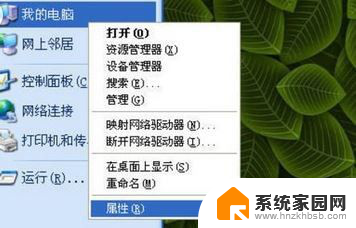
4.②在弹出的对话框中点“高级”—性能栏里点“设置”。
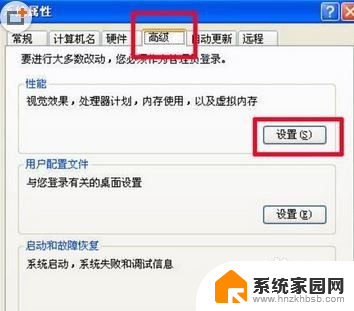
5.③点击性能栏里的高级,“虚拟内存”中点“更改”。
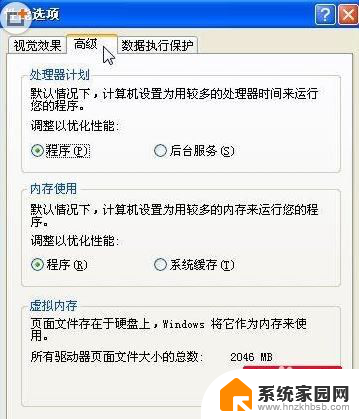
6.④把虚拟内存放在其他的磁盘分区里。比如D盘。
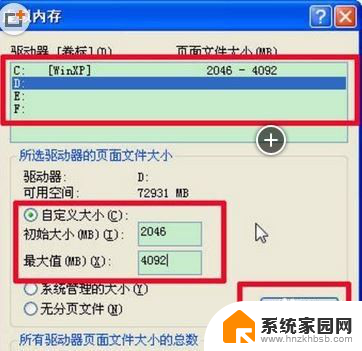
7.⑤一路“确定”系统会提示你重启。重启即可。
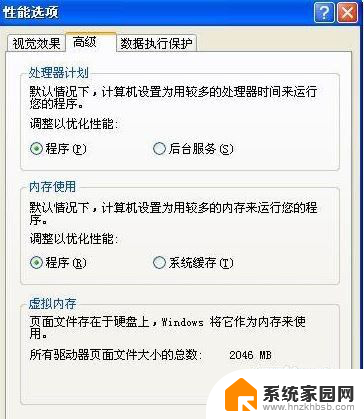
8.4 、转移我的文档:在剩余磁盘空间多的磁盘新建一个文件夹,右键我的文档——属性——查找目标,定位到新建文件夹,点击移动。
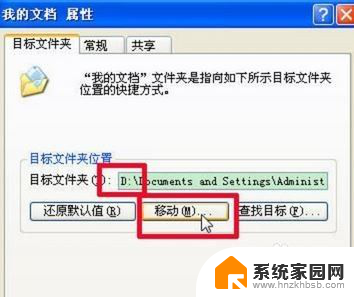
9.5 、清理系统缓存:搜索dllcache,搜到后打开,删除dllcache全部的文件。 (可以不做这步!)
10.6 、删除c :\windows\SoftwareDistribution\Download下的文件。
11.7 、删除c :\windows\RegisteredPackages 下所有目录。
12.8 、删除C :\WINDOWS\Downloaded Program Files 下所有的文件。
13.9 、删除系统日志和程序日志:控制面板——管理工具——计算机管理——事件查看器——应用程序,鼠标右键——清除所事件。依次清除系统日志。
14.10、删除C :\Windows\ 所有带$ 的文件。
15.11、清理IE临时文件夹:打开IE,工具——internet选项——常规,里面可执行删除的选项都执行一下。
16.12、删除杀毒软件存放日志的文件夹。
17.13、删除网络电视(如pplive、ppstream)的临时文件夹,如pplive会产生名为PFSVODDATA的文件夹。
18.14、也可以用软件方法: 打开Windows优化大师。点击“系统清理”—“磁盘文件管理”—“扫描”
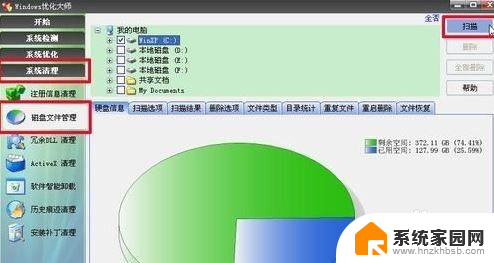
19.15、等待一会,点击“全部删除”,再点“确定”。
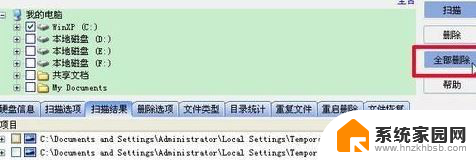
以上就是电脑显示硬盘不足怎么解决的全部内容,如果你碰到同样的情况,可以参照小编的方法来处理,希望对大家有所帮助。
电脑显示硬盘不足怎么解决 如何释放电脑磁盘空间相关教程
- 笔记本电脑怎么清理磁盘 如何释放笔记本电脑的磁盘空间
- qq磁盘空间不足怎么办 电脑QQ磁盘空间已满怎么清理
- word打开显示内存或磁盘空间不足 word打开文档时磁盘空间不足的解决方法
- 电脑没有磁盘空间怎么办 电脑磁盘空间不见了怎么找回
- 怎么分配电脑磁盘 如何重新分配电脑硬盘空间
- 解压到d盘却说c盘空间不足 解决WinRAR解压大文件时C盘剩余空间不足的方法
- 磁盘如何清理 电脑磁盘空间清理常见问题解答
- c盘临时目录所在磁盘空间不足 临时文件夹已满怎么办
- 电脑无法显示优盘 U盘插入电脑显示空白怎么解决
- 微信总是显示空间不足怎么办 微信提示空间不足怎么清理
- 小爱音响能和电脑连接吗 小爱音响电脑蓝牙连接方法
- 电脑怎么把图片设置成壁纸 如何将电脑桌面图片设为壁纸
- 如何给照片设置密码 怎么在照片上添加密码
- 电脑桌面变横向了怎么还原 电脑横屏设置方法
- 索爱蓝牙音箱怎么连接手机 索爱蓝牙音箱手机连接教程
- 13pro动态壁纸怎么设置 iPhone13promax动态壁纸设置步骤详解
电脑教程推荐
- 1 小爱音响能和电脑连接吗 小爱音响电脑蓝牙连接方法
- 2 如何给照片设置密码 怎么在照片上添加密码
- 3 电脑桌面变横向了怎么还原 电脑横屏设置方法
- 4 13pro动态壁纸怎么设置 iPhone13promax动态壁纸设置步骤详解
- 5 微信怎么@多人 微信群里如何@别人/@多个人
- 6 光盘刻录怎么删除文件 如何使用光盘刻录数据文件
- 7 电脑上的文件怎么传到ipad上 通过何种途径将电脑文件传入iPad
- 8 钉钉在电脑上怎么设置自动登录 钉钉电脑版开机自动登录设置方法
- 9 怎样设置手机锁屏时间 手机自动锁屏时间设置方法
- 10 windows defender删除文件恢复 被Windows Defender删除的文件怎么找回